Skype Microfoon Werkt Niet Op Windows ? Ultieme Gids Voor Oplossingen En Probleemoplossing 2025
Test en los Skype microfoonproblemen op Windows op met onze uitgebreide gids voor probleemoplossing en online microfoontester
Druk om te beginnen
Bijgewerkt op 21 januari 2024
Hoe Skype-microfoon oplossen werkt niet op Windows
-
Controleer microfoonmachtigingen
- Open Skype.
- Klik op uw profielfoto en selecteer "Instellingen".
- Navigeer naar het tabblad "Machtigingen".
- Zorg ervoor dat de schakelaar "Microfoon" is ingeschakeld.
-
Selecteer de juiste microfoon
- Klik in Skype op de knop "Deelnemen aan een vergadering".
- Wanneer het venster "Deelnemen aan audio" verschijnt, klikt u op de knop "Apparaatinstellingen".
- Selecteer onder "Microfoon" de microfoon die u wilt gebruiken.
-
Werk audiostuurprogramma's bij
- Druk op
Windows + Xom het sneltoegangsmenu te openen. - Selecteer "Apparaatbeheer".
- Vouw de categorie "Audio-ingangen en -uitgangen" of "Geluid, video en gamecontrollers" uit.
- Klik met de rechtermuisknop op uw microfoontoestel en selecteer "Stuurprogramma bijwerken".
- Volg de instructies op het scherm om het updateproces te voltooien.
- Druk op
-
Start Skype opnieuw
- Klik met de rechtermuisknop op het Skype-pictogram in uw taakbalk.
- Selecteer "Afsluiten".
- Start Skype opnieuw vanaf uw bureaublad of startmenu.
-
Controleer de privacy-instellingen van de microfoon
- Druk op
Windows + Iom Instellingen te openen. - Navigeer naar "Privacy en beveiliging" > "Microfoon".
- Zorg ervoor dat "Apps toegang geven tot uw microfoon" is ingeschakeld.
- Druk op
-
Los hardwareproblemen op
- Controleer de microfoonkabel op beschadigingen of losse verbindingen.
- Sluit uw microfoon aan op een andere USB-poort of computer om de functionaliteit te testen.
-
Neem contact op met Skype-ondersteuning
- Bezoek de Skype-ondersteuningswebsite.
- Beschrijf uw microfoonprobleem en geef details.
- Volg de richtlijnen van het Skype-ondersteuningsteam.
Door deze stappen te volgen, kunt u microfoonproblemen in Skype diagnosticeren en oplossen, zodat u tijdens virtuele vergaderingen en gesprekken kunt genieten van een heldere communicatie.
Beoordeel deze app!
 Wekelijkse Fooi
Wekelijkse Fooi
Los uw microfoonproblemen op
Heeft u problemen met uw microfoon? U bent bij ons aan het juiste adres! Onze uitgebreide handleidingen zijn uw hulpbron voor het snel en eenvoudig oplossen van microfoonproblemen. Los veelvoorkomende problemen op Windows, macOS, iOS, Android en apps zoals Zoom, Teams, Skype en andere op. Met onze duidelijke instructies kunt u uw microfoonproblemen moeiteloos oplossen, ongeacht uw technische kennis. Begin nu en zorg ervoor dat uw microfoon binnen enkele ogenblikken weer perfect werkt!
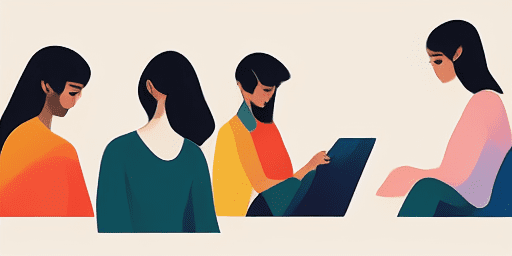
Microfoonproblemen oplossen
Eenvoudige stappen om uw microfoon te repareren
Kies uw apparaat of app
Selecteer het apparaat of de app waarmee u microfoonproblemen ondervindt uit onze lijst met handleidingen.
Pas de aangeboden oplossingen toe
Gebruik onze gedetailleerde gids om oplossingen aan te brengen en uw microfoon naar behoren te laten werken.
Controleer of uw microfoon werkt
Voer na het oplossen van problemen een snelle test uit om te controleren of uw microfoonproblemen zijn opgelost.
Ontdek Meer Apps Waar Je Dol Op Bent
Als je op zoek bent naar een flexibele oplossing voor stemopname in browser, je hebt hem gevonden.
Heeft u problemen met uw webcam en bent u op zoek naar een snelle oplossing? Probeer de webcam testen service voor een snelle diagnose.
Met de spraaksynthese online technologie van onze webapp, wordt tekst omzetten naar spraak een fluitje van een cent.

Functies overzicht
Stapsgewijze probleemoplossing
Navigeer eenvoudig naar microfoonproblemen met behulp van onze eenvoudige, stapsgewijze handleidingen.
Uitgebreide apparaat- en app-dekking
Of u nu een gamer bent, op afstand werkt of gewoon met vrienden chat, wij hebben oplossingen voor alle soorten apparaten en toepassingen.
Huidige en betrouwbare oplossingen
Onze oplossingen worden regelmatig bijgewerkt om de betrouwbaarheid te garanderen met de nieuwste OS-updates en app-versies.
Absoluut gratis begeleiding
Krijg toegang tot al onze inhoud voor het oplossen van microfoonproblemen zonder enige kosten of registratie.
Veel Gestelde Vragen
Welke apparaten en apps zijn opgenomen in de handleidingen?
Onze probleemoplossing strekt zich uit tot verschillende apparaten en apps, waaronder smartphones, tablets, computers en populaire apps voor berichten- en videoconferenties.
Zijn er kosten verbonden aan het gebruik van deze handleidingen?
Onze gidsen zijn gratis te gebruiken. Wij geloven in het bieden van toegankelijke oplossingen voor iedereen.
Hoe actueel zijn de handleidingen voor het oplossen van problemen?
We werken onze handleidingen voortdurend bij om de nieuwste oplossingen voor nieuwe en aanhoudende microfoonproblemen weer te geven.